.Shit vírus eltávolítása (eltávolítási útmutató) - 2017. márc frissítése
Eltávolítási Útmutató - .Shit vírus
Mi az, hogy .Shit ransomware vírus?
.Shit fájlkiterjesztés vírus – új ransomware a Locky víruscsaládból
A biztonsági szakrétők sokat emlegetik a Locky vírus „népszerűségét”. Megfigyeléseik szerint a ransomware mostantól a .Shit-re módosítja a titkosított fájlok kiterjesztését. A Shit ransomware további lépései azonban változatlanok: tájékoztatja az áldozatot arról, hogy adatait titkosította, majd váltságdíjat követel a speciális visszafejtő kulcsért. Kétségtelen, hogy a Shit egy újabb változata annak a vírusnak, amelynek leszármazottai közé tartozik az ODIN és a Zepto változat is. A Shit vírus először Franciaországban bukkant fel, ahol vásárlást igazoló számlának álcázott spam e-mailes csatolmányként terjed. Fontos, hogy akkor is óvatosnak kell lennie, ha ön más országban él. Aktív terjesztése miatt a .Shit malware valószínűleg hamarosan Európa más területeire is átterjed, majd később az egész világra.
Habár a .Shit vírus a neve alapján nem tűnik kifinomult fertőzésnek, higgyen nekünk: nem amatőrök munkája. A parazita komoly károkat okozhat a fertőzött számítógépen, hasonlóan a Locky-hoz és más zsarolóvírusokhoz. Mi több, a fejlesztők átvették más sikeres fertőzések leghatékonyabb tulajdonságait: a rendkívül összetett AES CBC 256 bites algoritmussal titkosítják a fájlokat, amely gyakorlatilag esélytelenné teszi, hogy az áldozatok fizetés nélkül visszafejthetik a fájlokat. Ugyanezt az algoritmust használja a Locky, az ODIN és számos más fejlett ransomware is. Szintén általuk inspirálva a lezárt fájlok nevét is véletlen karaktersorra módosítja, majd a nyomdafestéket nem tűrő Shit szóra változtatja a kiterjesztéseket. A vírus nevét is a kiterjesztés adta. Habár gyakorlatilag lehetetlen a titkosított fájlok visszaállítása, nem szabad, hogy a vírust a rendszerben hagyja. Ha továbbra is használni szeretné számítógépét, el kell távolítania a rendszerből a SHIT zsarolóvírust. Ehhez használjon elismert antivírus szoftvert, például: FortectIntego. Az eltávolítást követően megpróbálkozhat azokkal a módszerekkel, amelyek egy kis esélyt azért adnak a fájlok megmenekítésére.
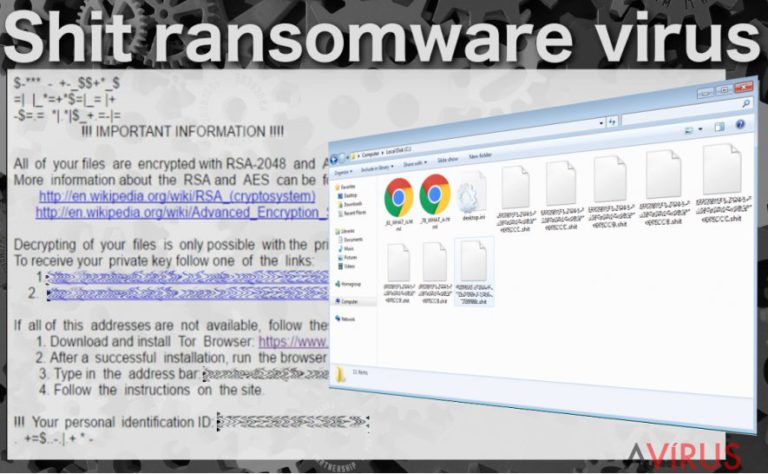
A ransomware számos olyan funkcióval rendelkezik, amely miatt a Locky családba sorolhatjuk. Egyrészt felajánlja, hogy a hírhedt Locky Decrypter segítségével egyetlen fájlt visszafejt, továbbá három különböző fájlt hoz létre a fertőzött számítógépeken: _WHAT_is.html, _[2_szám]_WHAT_is.html és _WHAT_is.bmp. Hasonló fájlokat találunk a vírus más változataival fertőzött számítógépeken is. Habár a fájlnevek kissé eltérhetnek, az üzenetek és a fizetési lépések általában megegyeznek. Természetesen a fizetéshez használt weboldalak, az azonosító számok és a váltágdíj össze vírusonként más és más. A Shit ransomware jelenleg 0,5 bitcoint követel (kb. 133.000 forint) az adatok visszafejtéséért – nem szabad kifizetnie a váltásgdíjat! A vírus viszonylag új, ezért nem lehet tudni, hogy a készítők tényleg visszaadják-e a fájlokat, vagy egyszerűen felszívódnak a pénzzel. Biztonságosabb választás, ha azonnal a Shit vírus eltávolításába kezd, amint feltűnnek a fertőzés jelei. Ezt követően tekintse át adatmentési javaslatainkat bejegyzésünk végén.
A ransomware terjesztési módjai
A Locky-hoz és társaihoz hasonlóan a .Shit ransomware is többnyire spam e-mailes kampányok segítségével terjed, feltehetőleg azokkal, amelyekkel az eredeti vírus is. Jellemzően JavaScript vagy WS típusú csatolmányként érkezik, amelyet az áldozatok azért tölthetnek le, mert elhitték, hogy valamilyen számlát, gyorshajtási büntetést, webáruházas visszaigazolást vagy más hivatalos üzenetet kaptak. Az e-mailek megnyitása aktiválja a vírus letöltéséért felelős kódsort, majd megkezdődik a fájlok titkosítása. Fontos, hogy rendszeresen frissítse szoftvereit (megbízható forrásokból), és elkerülje a kétes weboldalakat és a böngészés közben megjelenő felugró ablakokat. A .Shit ransomware valószínűleg frissítéseknek álcázott és hirdetéseket megjelenítő webes ablakokban is terjed.
Tanácsok a .Shit ransomware eltávolításához:
Ha attól tart, hogy nem fogja tudni eltávolítani a .Shit zsarolóvírust számítógépéről, jó híreink vannak. Részletes útmutatót készítettünk, amely végigvezeti a .Shit eltávolításától egészen az adatmentésig. Az első teendő, hogy ellenőrzi az antivírus szoftver működését, mert előfordulhat, hogy a vírus letiltotta a hozzá tartozó folyamatot. Ha ez a helyzet, kövesse az alábbi hatástalanítási lépéseket. Ha nem, csak futtasson teljes rendszervizsgálatot a szoftverrel, így eltávolíthatja a Shit vírust a rendszerből. Lentebb néhány adatmentési lehetőséget talál, amelyekkel szerencsés esetben megmentheti a titkosított fájlokat. Habár minden adaton valószínűleg egyik módszer sem fog segíteni, néhány fontosabb fájlt talán visszaállíthat.
Manuális Eltávolítási Útmutató - .Shit vírus
.Shit eltávolítása ezzel: Safe Mode with Networking
-
Lépés 1: Indítsa a számítógépet Safe Mode with Networking módban
Windows 7 / Vista / XP- Kattintson a következőre: Start → Shutdown → Restart → OK.
- Mikor a számítógép bekapcsol, kezdje nyomkodni az F8 billentyűt, amíg meg nem jelenik a Advanced Boot Options ablak.
-
Válassza a listáról a következőt: Safe Mode with Networking

Windows 10 / Windows 8- Nyomja meg a Power gombot a Windows bejelentkezési képernyőn. Most tartsa nyomva a billentyűzet Shift gombját, majd kattintson a Restart lehetőségre..
- Most a következőkre kattintson: Troubleshoot → Advanced options → Startup Settings, végül pedig ezt nyomja meg: Restart.
-
Miután a számítógép beindult, válassza a Startup Settings ablakban a következőt: Enable Safe Mode with Networking

-
Lépés 2: .Shit törlés
Jelentkezzen be a fertőzött fiókba és indítson egy böngészőt. Töltsön le egy megbízható antispyware programot, például: FortectIntego. Telepítse, frissítse, majd futtasson vele teljes rendszervizsgálatot és távolítson el minden rosszindulatú fájlt, amely a ransomware-hez tartozik, majd fejezze be a behatoló (.Shit) eltávolítását.
Próbálkozzon másik módszerrel, ha a ransomware blokkolja a következőt: Safe Mode with Networking
.Shit eltávolítása ezzel: System Restore
-
Lépés 1: Indítsa a számítógépet Safe Mode with Command Prompt módban
Windows 7 / Vista / XP- Kattintson a következőre: Start → Shutdown → Restart → OK.
- Mikor a számítógép bekapcsol, kezdje nyomkodni az F8 billentyűt, amíg meg nem jelenik a Advanced Boot Options ablak.
-
Válassza a listáról a következőt: Command Prompt

Windows 10 / Windows 8- Nyomja meg a Power gombot a Windows bejelentkezési képernyőn. Most tartsa nyomva a billentyűzet Shift gombját, majd kattintson a Restart lehetőségre..
- Most a következőkre kattintson: Troubleshoot → Advanced options → Startup Settings, végül pedig ezt nyomja meg: Restart.
-
Miután a számítógép beindult, válassza a Startup Settings ablakban a következőt: Enable Safe Mode with Command Prompt

-
Lépés 2: Állítsa vissza a rendszerfájlokat és -beállításokat
-
Miután megjelent a(z) Command Prompt ablak, írja be, hogy cd restore, majd kattintson arra, hogy Enter.

-
Most írja be, hogy rstrui.exe, majd kattintson ismét arra, hogy Enter..

-
Mikor megjelenik az új ablak, kattintson arra, hogy Next, majd válasszon egy Next fertőzést megelőző visszaállítási pontot.


-
A rendszervisszaállítás indításához kattintson arra, hogy Yes.

-
Miután megjelent a(z) Command Prompt ablak, írja be, hogy cd restore, majd kattintson arra, hogy Enter.
+1: Az adatok visszaállítása
A fenti útmutató a bejutott .Shit eltávolításában segít. A titkosított fájlok visszaállításához az avirus.hu biztonsági szakértőinek részletes útmutatóját érdemes követnie.Több módszerrel is megkísérelheti a bejutott .Shit által titkosított fájlok visszaállítását:
Fájlmentés a Data Recovery Pro szoftverrel
Ha egyszerű és megbízható adatmentő módszert keres, érdemes kipróbálnia az elismert Data Recovery Pro-t. A szoftver használatának lépései a következők:
- Data Recovery Pro letöltése;
- A letöltött Data Recovery telepítőjének lépéseit követve telepítse a szoftvert számítógépére;
- Indítsa el, és a vizsgálat segítségével gyűjtse össze a bejutott .Shit zsarolóvírus által titkosított fájlokat;
- Állítsa vissza őket.
Fájlmentés a Windows Előző verziók funkciójával
Ez a módszer nem válasz minden problémára, de vész esetén fontos fájlokat sikeresen megmenthet. Fontos, hogy ez csak akkor fog működni, ha a Rendszer-visszaállítás funkció már a támadás előtt aktív volt a rendszerben.
- Kattintson jobb gombbal a visszaállítandó fájlra;
- A “Properties” menüben válassza az “Previous versions” menüpontot;
- Nézze át a fájl elérhető változatait a “Folder versions” szakaszban. Válasszon egy megfelelő változatot, majd kattintson a “Restore” gombra.
Fájlmentés a ShadowExplorer szoftverrel
Végül pedig megpróbálhatja visszaállítani a fájlokat a rendszer által létrehozott árnyékmásolatokkal. Sajnos a vírusok, így a .Shit ransomware is törölni tudja ezeket a másolatokat, de azért érdemes megpróbálkoznia a ShadowExplorerrel is.
- Töltse le a következőt: Shadow Explorer (http://shadowexplorer.com/);
- A letöltött Shadow Explorer telepítési varázslóját követve telepítse a szoftvert számítógépére;
- Indítsa el a programot, majd a bal felső sarok legördülő listájából válassza ki a titkosított adatokat tároló lemezt. Ellenőrizze az elérhető mappákat;
- Kattintson jobb gombbal a visszaállítandó mappára, majd válassza az “Export” lehetőséget. Kiválaszthatja a visszaállítás célmappáját is.
Fontos törődnie a crypto-ransomware vírusok elleni óvintézkedésekkel. Ha meg szeretné védeni számítógépét az olyan ransomware-ektől, mint a most tárgyalt .Shit, használjon megbízható antispyware programot, például: FortectIntego, SpyHunter 5Combo Cleaner vagy Malwarebytes









